
Inhaltsverzeichnis:
- Schritt 1: Erforderliche Komponenten
- Schritt 2: Hardware-Schnittstellen
- Schritt 3:
- Schritt 4:
- Schritt 5: Softwareanforderungen
- Schritt 6: Installationsverfahren
- Schritt 7: Code
- Schritt 8:
- Schritt 9: Ergebnisse
- Schritt 10:
- Schritt 11: Anwendungen mit DPS422
- Schritt 12: Wichtige Warnung
- Schritt 13: Nächster Schritt
- Autor John Day [email protected].
- Public 2024-01-30 07:17.
- Zuletzt bearbeitet 2025-01-23 12:52.

In diesem Tutorial lernen wir, wie man DPS422 zum Messen von Temperatur und Luftdruck mit dem XMC4700 verwendet.
DPS422
Der DPS422 ist ein miniaturisierter digitaler barometrischer Luftdruck- und Temperatursensor mit hoher Genauigkeit und geringem Stromverbrauch. Die Druckmessung erfolgt über ein kapazitives Sensorelement, das eine hohe Genauigkeit über die Temperatur garantiert.
Auf die Messergebnisse kann über das I2C- oder SPI-Protokoll zugegriffen werden.
Der Luftdrucksensor DPS422 wird mit einer gebrauchsfertigen Arduino-Bibliothek geliefert.
Das Datenblatt des DPS422 finden Sie hier.
UART (Universal Asynchronous Receive Transmit)
Die UART-Kommunikation wird verwendet, um die Daten vom XMC4700 an die Node-MCU zu senden. UART steht für Universal Asynchronous Receive Transmit und ist ein Computerhardwaregerät für die serielle Kommunikation. UART ist eine der einfachsten und am häufigsten verwendeten seriellen Kommunikationstechniken. Weitere Informationen finden Sie unter dem Link.
Schritt 1: Erforderliche Komponenten
- S2GO DRUCK DPS422
- MEIN IOT-ADAPTER
- XMC4700 Relax-Kit
- Knoten-MCU ESP8266
Schritt 2: Hardware-Schnittstellen

Verwendete Komponenten
Schritt 3:

Gestapeltes System
Schritt 4:
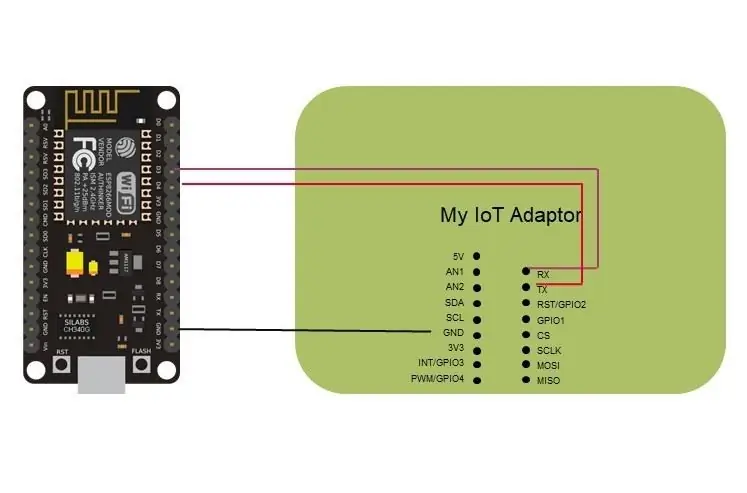
Schnittstelle zwischen NodeMCU und My IoT Adapter
Schritt 5: Softwareanforderungen
- Arduino-IDE
- SEGGER J-Link
Schritt 6: Installationsverfahren
Bitte beachten Sie den Link für das Installationsverfahren.
Schritt 7: Code
Arduino-Code für XMC4700
Schritt 8:
Arduino-Code für NodeMCU
Schritt 9: Ergebnisse
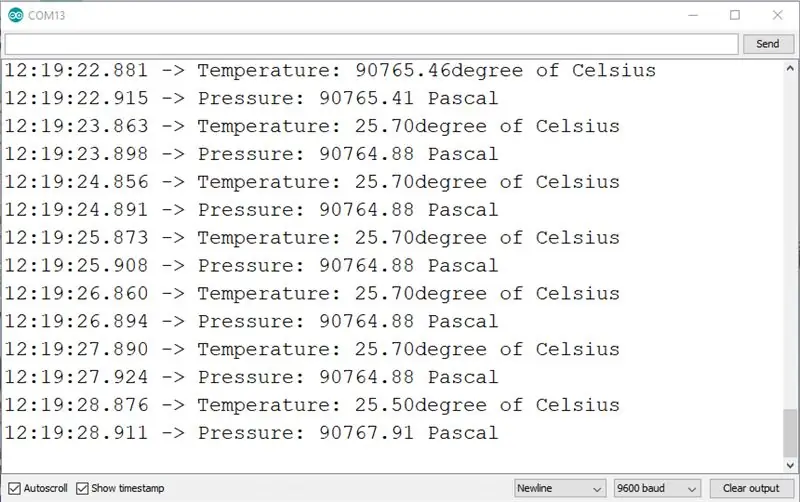
XMC4700
Schritt 10:

KnotenMCU
Schritt 11: Anwendungen mit DPS422
- Genaue Höhenmessung
- Drohnen
- Indoor- und Outdoor-Navigation
- IoT-Anwendungen
- Intelligentes Zuhause
- Sport- und Fitnesstracking
Schritt 12: Wichtige Warnung
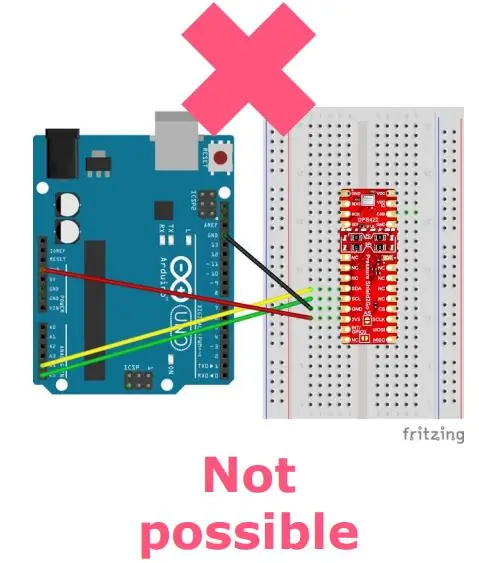
- Der DPS422 hat eine maximale Belastbarkeit von 4 V
- Fremdplatinen mit 5 V Logik, z. B. das Arduino Uno, kann nicht direkt an das DPS422 Pressure Shield2Go Board angeschlossen werden, auch wenn die Stromversorgung an den 3,3 V Pin als Schnittstellenleitung angeschlossen ist, z. B. SDA/SCL, wird weiterhin mit 5 V angesteuert
- Bitte verwenden Sie für diese Boards eine entsprechende Pegelverschiebung
- Das DPS422 ist lichtempfindlich und sollte vor direkter Lichteinwirkung abgeschirmt werden
Schritt 13: Nächster Schritt
Um die Daten von NodeMCU zu Amazon AWS hochzuladen, verwenden Sie bitte den Link.
Empfohlen:
Raspberry Pi mit Node.js mit der Cloud verbinden – wikiHow

So verbinden Sie Raspberry Pi mit Node.js mit der Cloud: Dieses Tutorial ist nützlich für alle, die einen Raspberry Pi mit Node.js mit der Cloud, insbesondere mit der AskSensors IoT-Plattform, verbinden möchten. Sie haben keinen Raspberry Pi? Wenn Sie derzeit keinen Raspberry Pi besitzen, empfehle ich Ihnen, sich einen Raspberry Pi zuzulegen
Verbinden eines GPS-Moduls mit dem Raspberry Pi: Dashcam Teil 2: 3 Schritte

Anbindung eines GPS-Moduls an den Raspberry Pi: Dashcam Teil 2: Dies ist Teil 2 des Dashcam-Projekts und in diesem Beitrag erfahren Sie, wie Sie ein GPS-Modul an den Raspberry Pi anschließen. Wir verwenden dann die GPS-Daten und fügen sie dem Video als Textüberlagerung hinzu. Bitte lesen Sie Teil 1 über den untenstehenden Link, bevor Sie
So senden Sie DHT11-Daten mit NodeMCU an einen MySQL-Server – wikiHow

So senden Sie DHT11-Daten mit NodeMCU an MySQL-Server: In diesem Projekt haben wir DHT11 mit nodemcu verbunden und dann senden wir Daten von dht11, die Feuchtigkeit und Temperatur sind, an die phpmyadmin-Datenbank
So verbinden Sie die Android-Anwendung mit AWS IOT und verstehen die Spracherkennungs-API: 3 Schritte

So verbinden Sie die Android-Anwendung mit AWS IOT und verstehen die Spracherkennungs-API: In diesem Tutorial erfahren Sie, wie Sie die Android-Anwendung mit dem AWS IOT-Server verbinden und die Spracherkennungs-API verstehen, die eine Kaffeemaschine steuert. Die Anwendung steuert die Kaffeemaschine über Alexa Sprachdienst, die c
Raspberry Pi mit dem mobilen Bildschirm verbinden – wikiHow

So verbinden Sie Raspberry Pi mit dem mobilen Bildschirm: Haben Sie einen Raspberry Pi, aber keinen Monitor. Was werden Sie dann tun, werden Sie einen Monitor kaufen, vielleicht werden Sie nur eine Sekunde warten……. ….! Wird dieser Monitor mit Wechselstrom betrieben? aber was wenn man zugreifen will (starten, programmieren
